Tính năng này hiện đã có sẵn trên cả hai nền tảng Android và iOS. Trước khi sử dụng, bạn hãy cập nhật ứng dụng YouTube lên phiên bản mới nhất.
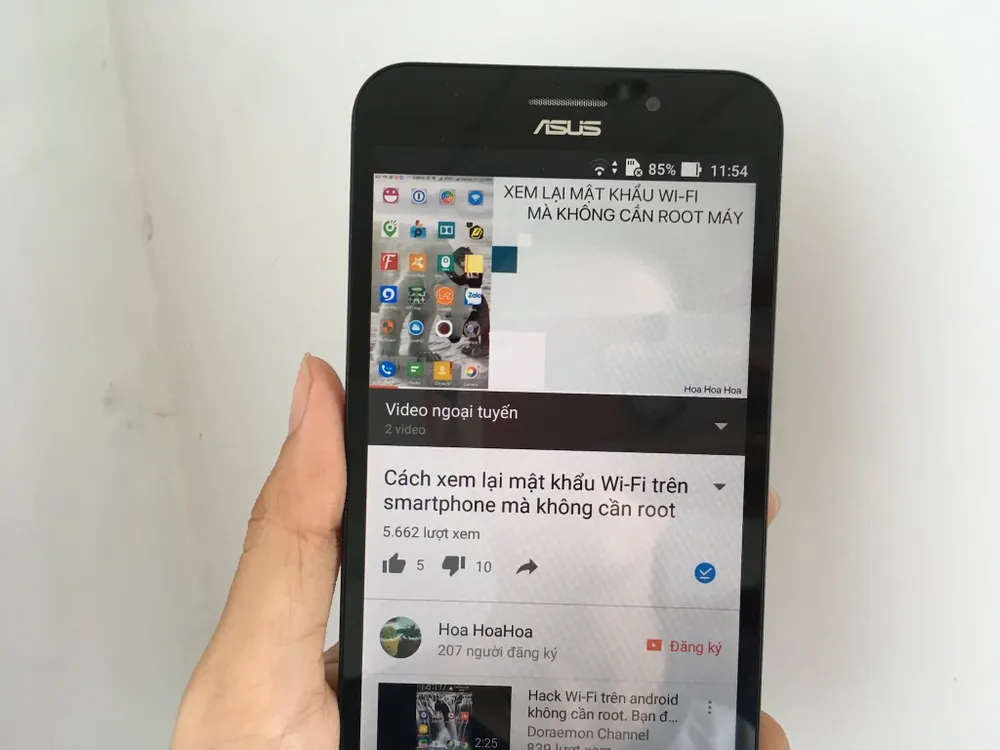
Dễ dàng xem video YouTube khi không có mạng. Ảnh: MINH HOÀNG (Ảnh chụp bằng Asus ZenFone)
Xem video YouTube ngay cả khi không có mạng
- Bước 1: Đầu tiên, bạn hãy mở ứng dụng YouTube và tìm đến video cần tải về. Lưu ý, trước đây tính năng này chỉ là Watch later (nghĩa là xem lại sau nhưng vẫn cần kết nối mạng). Tất nhiên, ứng dụng sẽ không hỗ trợ người dùng tải về toàn bộ nội dung, đặc biệt là các video có bản quyền từ những kênh nổi tiếng như Vevo...
- Bước 2: Tiếp theo, bạn hãy chạm vào nút Download ở ngay bên dưới, trong cửa sổ mới hiện ra, người dùng chỉ cần lựa chọn chất lượng video, đi kèm theo đó sẽ là thông tin về dung lượng. Nếu muốn lưu lại các cài đặt này cho những lần sau, bạn hãy đánh dấu chọn vào ô Nhớ các cài đặt của tôi.
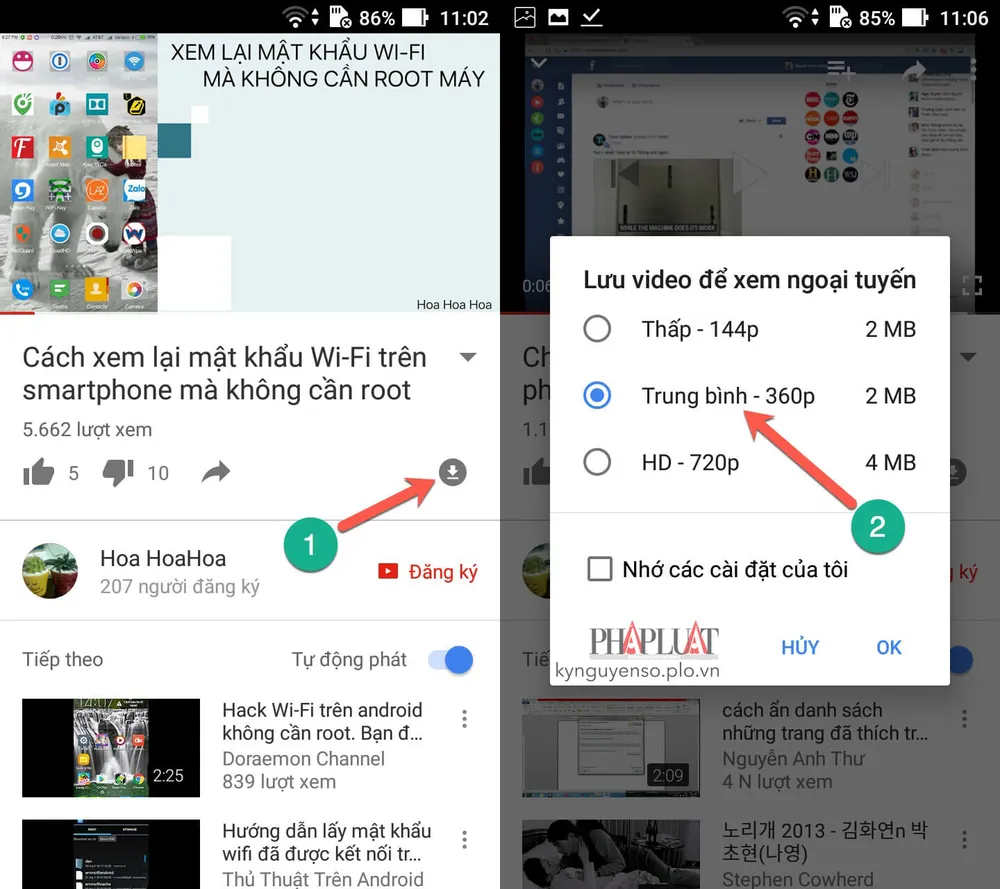
Lựa chọn chất lượng video cần tải về. Ảnh: MINH HOÀNG (Ảnh chụp bằng Asus ZenFone)
- Bước 3: Để xem lại danh sách các video đã tải về, bạn hãy chuyển sang thẻ Hồ sơ cá nhân ở góc phải và chọn Video ngoại tuyến. Lúc này, người dùng có thể dễ dàng xem lại video mà không cần kết nối mạng.
Nhìn chung, đây chỉ là giải pháp đơn giản nhất để bạn tải video YouTube và xem lại khi không có mạng. Tất nhiên, vẫn còn rất nhiều cách khác mà người dùng có thể tự tìm hiểu thêm, đơn cử như TubeMate hay YouTube OG.
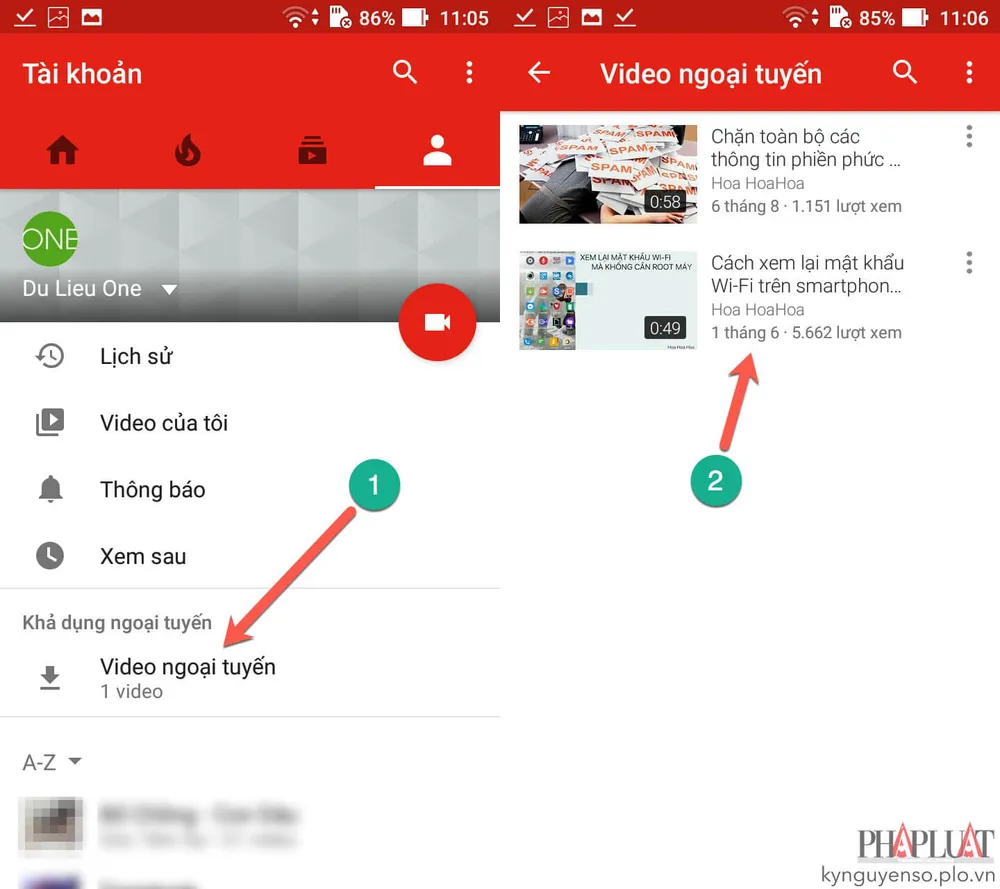
Danh sách các video ngoại tuyến (offline) sẽ được lưu trữ ngay trên YouTube. Ảnh: MINH HOÀNG (Ảnh chụp bằng Asus ZenFone)
Nếu cảm thấy hữu ích, bạn đừng quên chia sẻ bài viết cho nhiều người cùng biết hoặc để lại bình luận nếu gặp rắc rối trong quá trình sử dụng.
Xem thêm: Tải video YouTube chỉ với một cú nhấp chuột - Chỉ với hai mẹo nhỏ đơn giản, bạn có thể tải video YouTube trong nháy mắt mà không cần cài thêm các phần mềm chuyên dụng.
